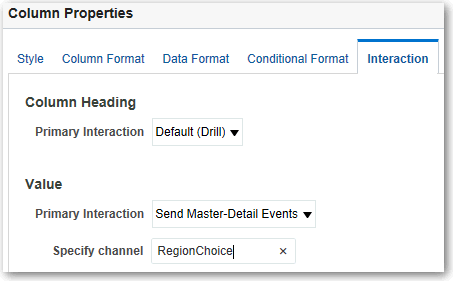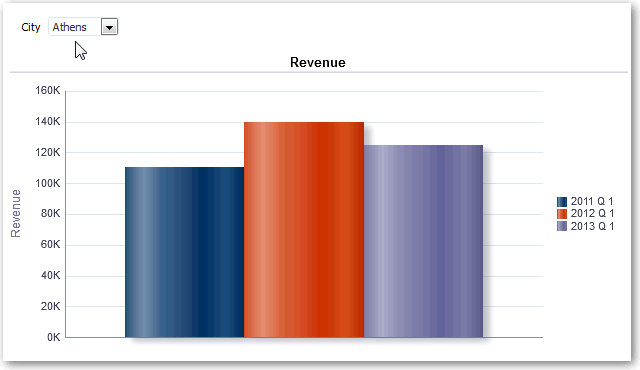마스터-디테일 관계로 뷰 링크
특정 뷰의 변경사항이 다른 뷰에 적용되도록 뷰를 링크할 수 있습니다.
예를 들어, 마스터 뷰에서 2011을 'Year' 값으로 선택하면 디테일 뷰의 차트에 2011 데이터가 표시됩니다.
링크할 두 개의 뷰를 정의합니다.
-
하나 이상의 디테일 뷰에서 데이터 변경사항이 적용되도록 하는 마스터 뷰
마스터 뷰가 될 수 있는 뷰 유형은 퍼널 그래프, 게이지, 그래프, 히트 매트릭스, 맵, 피벗 테이블, 테이블 및 격자입니다. 격자 뷰의 경우 안쪽 시각화가 아니라 바깥쪽 모서리만 마스터 뷰가 될 수 있습니다.
마스터 뷰는 디테일 뷰와 동일한 분석일 수도 있고 다른 분석에 포함될 수도 있습니다.
마스터 뷰에는 채널에서 마스터-디테일 이벤트를 전송하는 상호작용을 설정하는 마스터 열이 포함됩니다. 채널은 마스터-디테일 이벤트를 디테일 뷰로 전달합니다. 마스터 뷰는 뷰의 본문에 표시되어야 합니다. 페이지 모서리 또는 섹션 슬라이더에 표시될 수 없습니다.
-
마스터 뷰 테이블에서 값을 누르는 것과 같이 이벤트에 응답하는 디테일 뷰
디테일 뷰가 될 수 있는 뷰 유형은 퍼널 그래프, 게이지, 그래프, 히트 매트릭스, 맵, 피벗 테이블, 테이블 및 격자입니다. 격자 뷰의 경우 안쪽 시각화가 아니라 바깥쪽 모서리만 디테일 뷰가 될 수 있습니다.
디테일 뷰:
-
여러 마스터 뷰로부터 이벤트를 수신할 수 있습니다.
-
마스터 뷰와 동일한 분석에 포함되거나 다른 분석에 포함될 수 있습니다.
-
다른 뷰에 대해 마스터 뷰로 작동할 수 없습니다.
-
항목
디테일 뷰 정의
마스터-디테일 관계에서 뷰를 링크할 때는 마스터 뷰에서 변경사항을 수신하는 디테일 뷰를 정의합니다.
주: 디테일 뷰의 [프롬프트] 또는 [섹션] 영역에서 마스터 뷰 열(기본 상호작용이 "마스터 디테일 이벤트 전송"으로 설정된 마스터 뷰 열)을 배치해야 합니다.
다음 예제에서 City Revenue 분석의 테이블 뷰는 마스터-디테일 관계를 통해 막대 그래프에 링크되어 있습니다.
그래프 뷰에서 City 열은 마스터 뷰로 구성됩니다. City 열은 지정된 CityChoice 채널을 통해 그래프 뷰에 이벤트를 전송합니다.
그래프 뷰에는 사용자가 도시를 선택할 수 있는 프롬프트가 포함됩니다. 그래프의 데이터는 선택한 도시에 따라 표시됩니다.
이 그래프는 디테일 뷰입니다. 이 뷰에서 City 프롬프트는 지정된 CityChoice 채널에서 테이블 뷰의 이벤트를 수신합니다. 사용자가 테이블 뷰의 City 열에서 값을 누른다고 가정해 보겠습니다. 그래프 뷰의 프롬프트가 해당 도시로 설정되고 그래프가 새로 고쳐집니다.